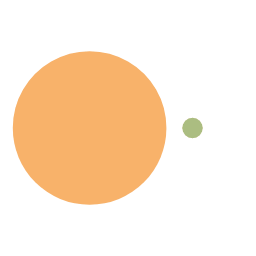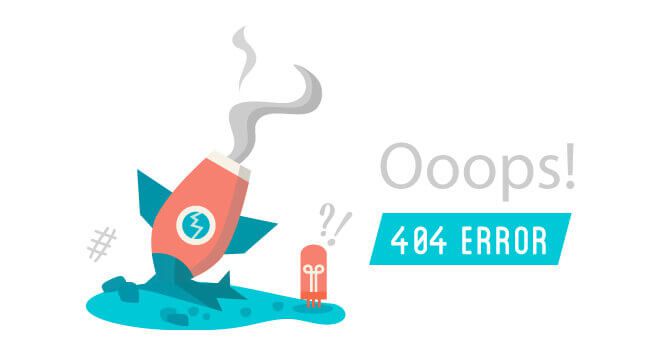【hexo】分享一下用hexo+github创建博客的过程
由于本人对代码一窍不通,在创建博客的过程中,基本就是靠各位大佬们的教程和百度照葫芦画瓢,因此还是在这里做一个总结,防止后来继续踩相同的坑,同时也想告诉各位,创建博客,不需要任何的计算机知识,和我一样的小白是完全可以创建出自己的博客的。
在此感谢Fomalhaut大佬的教程,讲的非常详细!
一、前置条件
1.node.js
官方网站下载即可:https://nodejs.org/zh-cn/
检测是否安装成功:在cmd中执行 node -v 和 npm -v ,出现版本号即说明安装成功。
2.Git
官方网站下载即可:https://git-scm.com/
由于官网下载太慢,可以通过淘宝的开源镜像下载:https://registry.npmmirror.com/binary.html?path=git-for-windows/v2.36.1.windows.1/
检测是否安装成功:在cmd中执行 git --version ,出现版本号即说明安装成功。
3.Github
官方网站注册即可:https://github.com/
在账号创建成功后,新建仓库,仓库名称填写为 {username}.github.io,其中{username}为自己GitHub账号的用户名,仓库类型选择公共(免费),勾选添加README
以后博客的相关文件都会上传至这个仓库内,这也可以检测你的博客是否更新成功。
其实不使用GitHub也是可以的,不过作为一个小白,先把github设置搞明白即可,以后可以进行更换。
二、安装hexo
1.添加国内淘宝镜像(加快下载速度)
在cmd中执行:
1 | npm config set registry https://registry.npm.taobao.org |
2.git base 控制台
在一个合适的文件夹内右键,点击 Git Bash Here,即可出现git的控制台,要注意下面的操作全部在控制台内操作,而不是cmd了。
3.安装hexo
npm i hexo-cli -g
检测是否安装成功:hexo -v,出现版本号即说明安装成功。
三、连接GitHub和hexo
1.输入GitHub用户名
git config --global user.name {username}
其中{username}为自己GitHub账号的用户名。
一个小坑:GitHub的用户名和昵称一定要区分开!
2.输入GitHub注册邮箱
git config --global user.email {useremail}
其中{useremail}为自己GitHub账号的注册邮箱。
3.生成密钥
SSH key:ssh-keygen -t rsa -C {useremail}
其中{useremail}为自己GitHub账号的注册邮箱。
4.查看SSH key
进入路径C:\Users\Astar.ssh\id_rsa.pub,右键记事本打开该pub文件,可以看到以ssh-rsa为首的一大段内容,复制下来。
以上也可在Git Bash控制台内输入 cat ~/.ssh/id_rsa.pub,也可以看到相同的内容。
5.在Github内创建密钥
打开GitHub,进入设置——SSH and GPG keys,新建一个SSH,名称随意,下一栏中的内容粘贴为上一步中输出的内容。
6.检测是否连接成功
ssh -T git@github.com
如果出现以下内容:
1 | Are you sure you want to continue connecting(yes/no)? |
输入
yes即可,随后出现自己的用户名即说明连接成功。
7.无法连接至Github的解决方案
在上一步中,如果出现以下内容:
1 | ssh: connect to host github.com port 22: Connection timed out |
说明我们无法与Github建立连接,于是我们可以通过更换端口的方式解决。
在连接Github之前,进入路径C:\Users\Astar.ssh\id_rsa.pub,新建config文本文档,输入以下内容:
1 | Host github.com |
其中{useremail}为自己GitHub账号的注册邮箱。
四、创建博客文件
1.初始化文件夹
hexo init
2.安装组件
npm install hexo-deployer-git --save
3.修改本地_config.yml文件
使用记事本打开该文件,在deploy行修改以下内容:
1 | deploy: |
以下为旧版写法,现已不再使用:
旧版写法,已废弃
1 | deploy: |
上面可以说是踩过的最大的一个坑了。首先,冒号后面必须有一个空格;其次,repo写法的不同是因为旧版本hexo2.x版本的写法在3.x中已经不适用了;最后,可能有的人新建的分支默认为master(即branch后面为master而非main),以前GitHub创建仓库时都是默认的master,但是因为master有着“主宰、暴君”的含义,所以GitHub就将默认改成了main。
4.清除本地静态页面
hexo clean
5.生成本地静态页面
hexo generate或 hexo g
6.本地预览页面
hexo server或 hexo s,随后在浏览器打开本地静态页面:http://localhost:4000/
按下 ctrl+C可结束本地预览。
7.上传本地静态页面
hexo deploy或 hexo d
打开自己的博客地址 {username}.github.io,大功告成!
2024/2/1更新 使用hexo-git-backup备份博客文件
1.安装插件
$ npm install hexo-git-backup --save
2.插件配置
在博客根目录下的_config.yml文件中添加以下内容:
1 | backup: |
参数解释:
theme:需要备份的主题名称
message:自定义提交信息
repository:仓库名,注意仓库地址后面要添加一个分支名,格式为托管平台: 仓库地址,分支名
3.提交、备份
hexo backup
一键四连:
hexo clean && hexo g && hexo d && hexo b
4.如何恢复博客
下载或者 clone 前文所述备份的博客到本地任意位置,复制备份文件夹内所有文件到新安装的博客目录下,重复文件保留备份的即可。